Wi-Fi nav iespējams izplatīt no klēpjdatora operētājsistēmā Windows 7, Windows 10 (8)

- 4318
- 65
- Charles McDermott
Wi-Fi nav iespējams izplatīt no klēpjdatora operētājsistēmā Windows 7, Windows 10 (8)
Raksti, kas attiecas uz Wi-Fi piekļuves punkta palaišanas tēmu klēpjdatorā, interneta izplatīšanai un tamlīdzīgi, ļoti populāri. Viņi atstāj lielu skaitu komentāru, un parasti tie ir jautājumi. Un vispopulārākais jautājums ir "kāpēc nav iespējams izplatīt internetu, izmantojot Wi-Fi no klēpjdatora?". Vairumā gadījumu, protams, viņi atstāj konkrētākus komentārus, piemēram: “Es izplatīju Wi-Fi no klēpjdatora, un internets nedarbojas” vai “Wi-Fi izplatīšana komandrindā vai caur programmu, netiek palaists ”. Tāpēc šajā rakstā es nolēmu savākt visas populārākās problēmas, ar kurām varat saskarties Wi-Fi izplatīšanas laikā Windows 10, Windows 8 un Windows 7.
Pats virtuālā Wi-Fi tīkla funkcija darbojas gandrīz vienādi un nav atšķirības, jūs to sākat ar komandām caur komandrindu vai caur kādu no programmām. Arī nav atšķirības, jums ir stacionārs dators vai klēpjdators. Vēlaties izveidot piekļuves punktu operētājsistēmā Windows 7 vai Windows 10. Parasti kļūda vai kāda problēma visos gadījumos ir vienāda, un tās risinājums būs vienāds.
Bet, pirms pāriet uz parādītās problēmas risināšanu, jums ir jāmēģina pareizi, saskaņā ar instrukcijām, sāciet Wi-Fi sadalījumu. Varbūt viss izdosies. Es jau esmu sagatavojis daudzas instrukcijas, par kurām jūs varat palaist piekļuves punktu dažādos veidos un dažādos gadījumos:
Karsto punktu skaņošanas instrukcijas:
- Palaidiet Wi-Fi piekļuves punktu klēpjdatorā ar instalēto Windows 10.
- Piekļuves punktu iestatīšana datoros ar Windows 7.
- Wi-Fi izplatīšana, ja jums ir internets, izmantojot 3G USB modemu.
- Universāls raksts par piekļuves punktu iestatīšanu, izmantojot programmas (pārslēdziet virtuālo maršrutētāju, virtuālo maršrutētāju plus, Maryfi).
Bet, ja esat pārliecināts, ka darāt visu pareizi, tad ritiniet zemāk esošo lapu un izlasiet risinājumu īpaši uz savu problēmu. Es mēģināju izskaidrot katru problēmu, kā sīkāk, un tas ir beidzies, lai sniegtu padomus par lēmumu. Ir trīs galvenās problēmas (kuras mēs apsvērsim):
- Es nevaru sākt piekļuves punktu operētājsistēmā Windows.
- Dators izplata Wi-Fi, bet ierīces tīklā nav savienotas.
- Ierīces ir savienotas ar novārtā atstātu tīklu, bet internets nedarbojas.
Neaizmirstiet, ka mums ir dažādi datori ar dažādām sistēmām un instalēto programmu kopumu. Ja šī raksta ieteikumi jums nepalīdzēs, tad ierakstiet komentāros vai uzdodiet jautājumu šajā lapā, sīki aprakstiet problēmu. Es noteikti atbildēšu visiem.
Nav iespējams palaist Wi-Fi izplatīšanu komandrindā vai caur programmu
Vispopulārākā un pirmā problēma, ar kuru daudzi saskaras, kad nebija iespējams palaist virtuālo tīklu. Atkarībā no iestatīšanas metodes šī kļūda izskatās atšķirīga. Piemēram, ja jūs palaižat piekļuves punktu caur komandrindu, tad pēc komandas izpildīšanas Neth wlan start hostednetwork, Bieži parādās kļūda: "Nebija iespējams sākt novietoto tīklu. Grupa vai resurss nav pareizajā stāvoklī, lai veiktu nepieciešamo darbību ".

Un, ja jūs palaižat piekļuves punktu, izmantojot programmu, pārslēdziet virtuālo maršrutētāju vai virtuālo maršrutētāju plus, tad kļūda jau atšķirsies atkarībā no konkrētās programmas. Bet tas uzrakstīs kaut ko līdzīgu: "Wi-Fi tīkls neizdevās", "Nav iespējams sākt virtuālo maršrutētāju plus", "Wi-Fi adapteris ir izslēgts" un T. D.
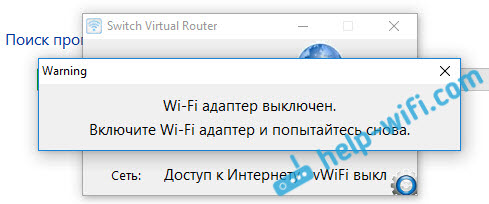
Un tā kļūda izskatās virtuālajā maršrutētāja plus programmā:
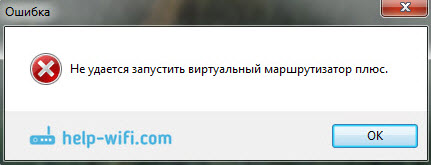
Es jau esmu uzrakstījis atsevišķu rakstu ar risinājumu: Virtual Router Plus: Es nevaru sākt virtuālo maršrutētāju plus. Un, neskatoties uz to, ka tas ir rakstīts par konkrētas programmas piemēru, padomi ir viegli piemēroti visu iepriekš uzrakstīto kļūdu risināšanai.
Kāda ir Wi-Fi piekļuves punkta palaišanas problēma un kā atrisināt?
Un problēma pašā Wi-Fi adapterī. Dators jeb klēpjdators izplata internetu, izmantojot Wi-Fi adapteri (ierīce). Klēpjdatoros adapteris jau ir uzbūvēts. Bet stacionāros datoros viņi izmanto ārējos vai iekšējos Wi-Fi adapterus.
Muca ir tāda, ka šim adapterim vajadzētu darboties, ir jāuzstāda pareizais draiveris, un tas jāieslēdz. Turklāt pārliecinieties, ka ierīces pārvaldniekā jābūt adapterim, kas ir atbildīgs par virtuālā tīkla palaišanu. Viņam jāstrādā. To ir ļoti viegli pārbaudīt.
Jums jāiet pie ierīces pārvaldnieka. Windows 10 jūs varat vienkārši noklikšķināt uz pogas “Sākt” un atlasīt “Device Manager”. Windows 7 noklikšķiniet uz “Datoru” ar labo pogu, atlasiet “Properties” un jaunajā logā, kreisajā pusē, palaidiet “Device Manager” palaidiet “Device Manager”.
Tad mēs atveram cilni "Tīkla adapteri", Un mēs tur meklējam adapteri, ko sauc par kaut ko līdzīgu:
"Microsoft virtuālais wifi miniport adapteris"
"Novietotā tīkla virtuālais adapteris (Mycosoft)" "
"Microsoft mitināts tīkla virtuālais adapteris".
Ja jums ir kļūda, ko es uzrakstīju iepriekš, tad jūs, visticamāk, nevarat atrast šādu adapteri. Vai arī viņš būs kopā ar kādu ikonu (ar bultu). Šajā gadījumā jums ir jānoklikšķina uz tā, izmantojot pogu Pareizā pele un jāizvēlas "Lietot".
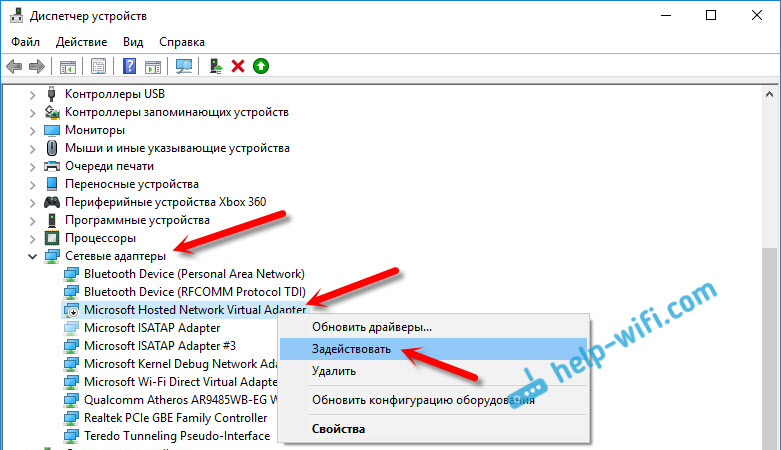
Ja šāda adaptera vispār nav, tad mēs noklikšķinām uz izvēlnes vienuma "Skatīt", un nolieciet atzīmi tuvumā "Rādīt slēptās ierīces". Mēs vēlreiz skatāmies sarakstu. Ja tas ir neaktīvs (tāpat kā zemāk esošajā ekrānuzņēmumā) vai sarakstā, jūs vispār neatradīsit adapteri, kura vārdā ir vārdi "wi-fi" vai "bezvadu", tad problēma, visticamāk, ir, visticamāk, ir problēma vadītājam.
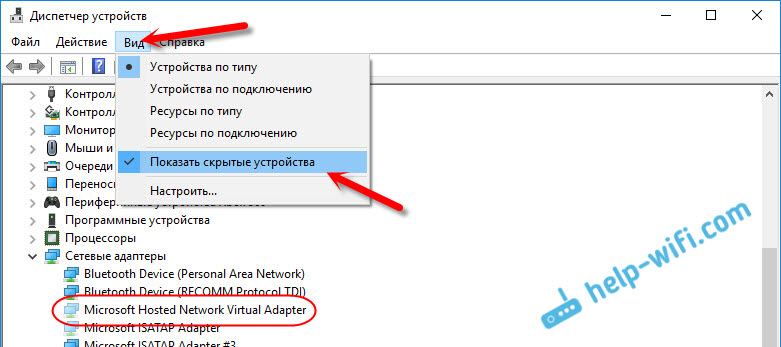
Pirmkārt, klēpjdatora ražotāja vai adaptera ražotāja vietā (ja jums ir stacionārs dators), draiveris jāatrod tieši modelim un jūsu Windows versijai. Jā, Windows 10 tagad var būt problēmas ar autovadītājiem, bet jums ir jāmeklē. Ja ne Windows 10, piemēram, mēģiniet ievietot no Windows 8.Viens. Ja jums ir instalēts Windows 7, tad autovadītājiem noteikti nebūs problēmu. Jūs varat redzēt detalizētas instrukcijas bezvadu adaptera vadītāja meklēšanai un uzstādīšanai.
Instalējot visu, izrādīsies, ka tiks palaists virtuāls Wi-Fi tīkls un izplatīs internetu.
Tiek palaists piekļuves punkts Windows 10, 8, 7, bet ierīces nav savienotas
Ja palaižat virtuālo tīklu, tad var būt problēmas ar tālruņu, planšetdatoru, klēpjdatoru un citu ierīču savienošanu ar Wi-Fi tīklu, ko izplata mūsu dators. Parasti par ierīcēm, kuras mēs mēģinām izveidot savienojumu, parādās kļūda “nevarēja izveidot savienojumu ar tīklu”, “neizdevās iegūt IP adresi” vai vienkārši aiziet Bezgalīga IP adrešu saņemšana.
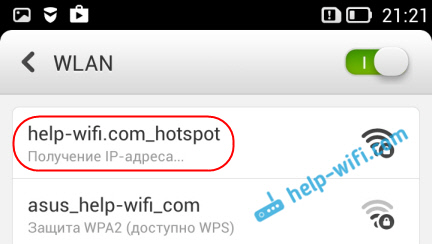
Man pastāvīgi ir tāda kļūda. Un ierīces nav savienotas ar tīklu, kamēr es izslēgšu pretvīrusu vai "ugunsmūra" komponentu. Tas ir tas, kurš bloķē savienojumu. Man ir dr.Tīkls. Bet citi pretvīrusi var arī bloķēt Wi-Fi no datora.
Tāpēc vienkārši izslēdziet pretvīrusu. Šādai funkcijai vajadzētu būt tās izvēlnē. Nospiediet labo pogu uz pašas pretvīrusa ikonas. Un, ja problēma ir tajā, tad varat pievienot savienojumu izņēmumā. Arī citas programmas, ugunsmūri utt. Var bloķēt. D. Ja jūs zināt citus šīs problēmas risinājumus, varat dalīties komentāros.
Klēpjdators izplata Wi-Fi, ierīces savienojas, bet internets nedarbojas
Un tas notiek ļoti bieži. Problēma ir šāda: mēs palaižam tīklu, savienojām mūsu ierīces, un internets nedarbojas. Vietnes neatveras, programmās parādās arī kļūda, ka nav savienojuma. Ja jūs savienosit datorus, viņiem būs statuss "bez piekļuves internetam" (ierobežots). Problēma ir tā, ka nav kopīgas piekļuves internetam.
Katrā rakstā es rakstu, ka pēc piekļuves punkta uzsākšanas man vajag Noteikti atveriet vispārējo piekļuvi internetam. Tāpēc mēs šķērsojam saites, kuras es devu raksta sākumā, un atveram vispārējo piekļuvi. Ja tas nedarbojas, mēs skatāmies uz rakstu: Windows 10 nav iespējams nodrošināt vispārēju piekļuvi internetam, izmantojot Wi-Fi.
Un vēl viens, atsevišķs un detalizēts raksts par šo tēmu: izplatīts Wi-Fi no klēpjdatora, un internets nedarbojas "bez piekļuves internetam".
Nu, jums jāpārbauda, vai internets darbojas datorā, no kura jūs izplatāt Wi-Fi.
Es domāju, ka sīkāk šīs problēmas risinājums vienkārši nerakstīt 🙂 Ir jautājumi - rakstiet komentāros. Un neaizmirstiet dalīties padomos. Vislabākie novēlējumi!
- « Dienas laikā internets ir atvienots vairākas reizes
- Jaudīgas CDMA antenas 24 dB uzstādīšana ar bezkontakta adapteri »

